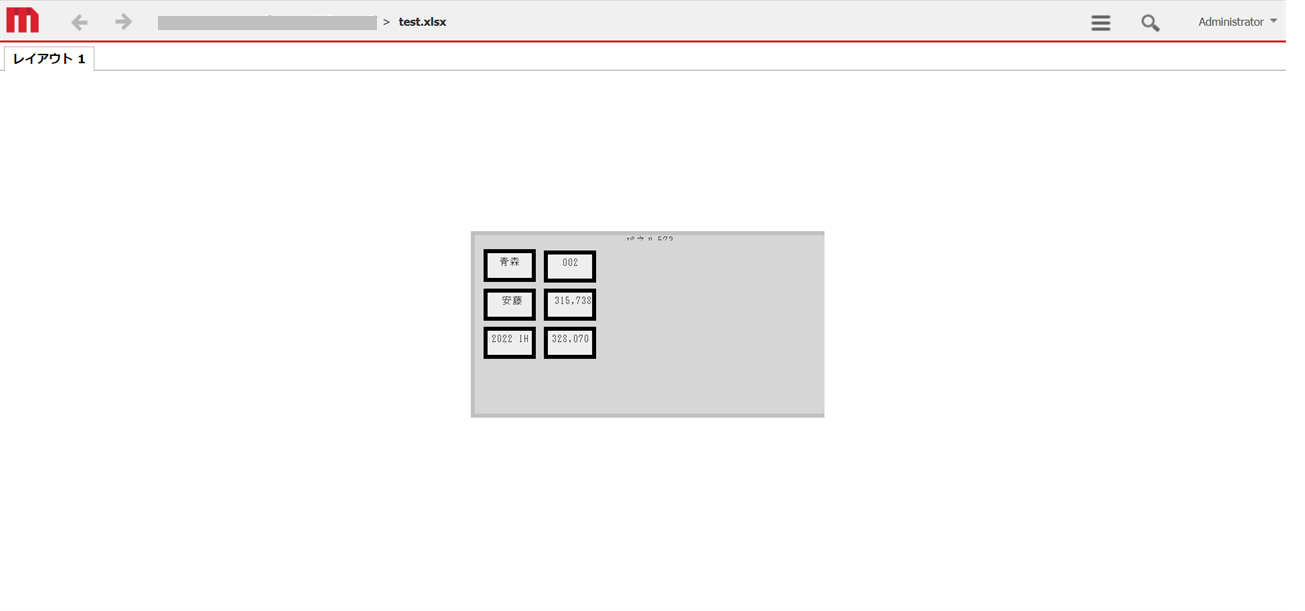はじめに
本記事ではMicroStrategyにおける
倍率の設定によっておこる罫線の挙動についてご紹介します。
使用しているMicrosoftStrategyのバージョンは、バージョン2021 update4.1、
ブラウザはMicrosoft Edgeを使用していますが、chromeでも同じ現象が起きることは確認済みです。
本記事の概要
・問題が発覚した経緯
・実際の画面
・MSTRサポートに問い合わせした結果
・再発防止のために
問題が発覚した経緯
まずは、問題が発覚した経緯についてご説明します。
1. 経緯
①MSTR Webでドキュメントを作成していた際、レイアウトが複雑だったため、開発がしやすいように 倍率を50% に変更して作業を行っていた
②作成したドキュメントを、プレゼンテーションモードにしたところ、テキストボックスの罫線の太さが変わり、かなり太くなっていた
2. 判明したこと
①プレゼンテーションモードにした際だけ罫線が太くなる
※編集可モードやデザインモードでは太さが変わらない
②書式設定で罫線の太さを変更しても、プレゼンテーションモードだと太いまま
実際の画面
下記が実際の画面です。
①プレゼンテーションモードで表示(ズーム50%で設定)
⇒各テキストボックスの罫線が太くなっている(罫線の書式は「細い」で設定)
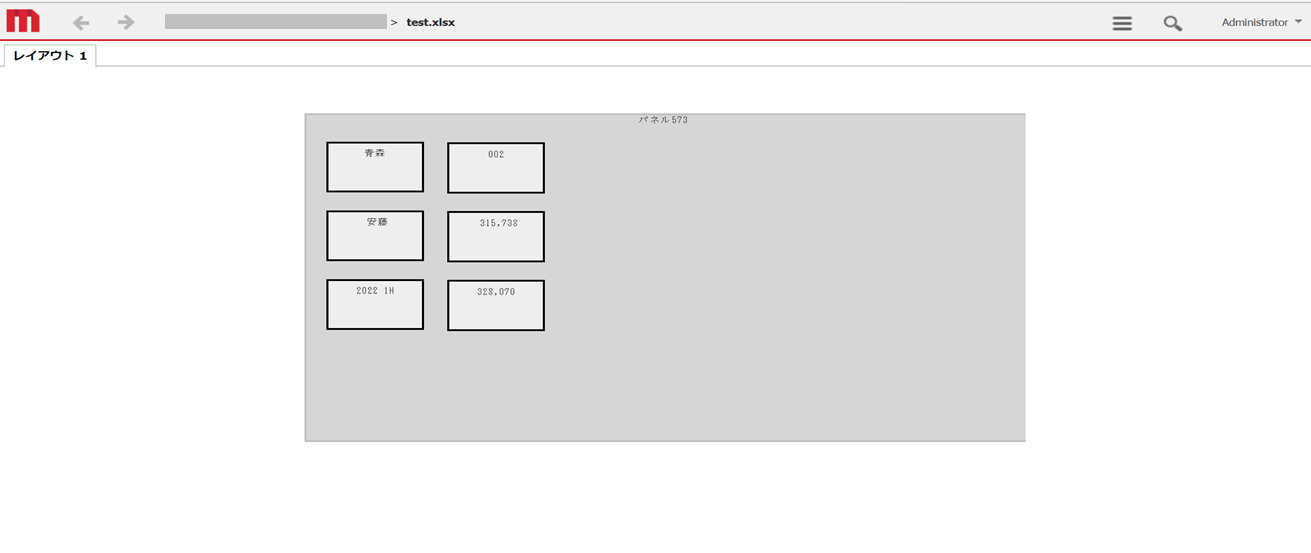
②編集可モードで表示(ズーム50%で設定)
⇒各テキストボックスの罫線は、設定どおり「細い」で表示されている
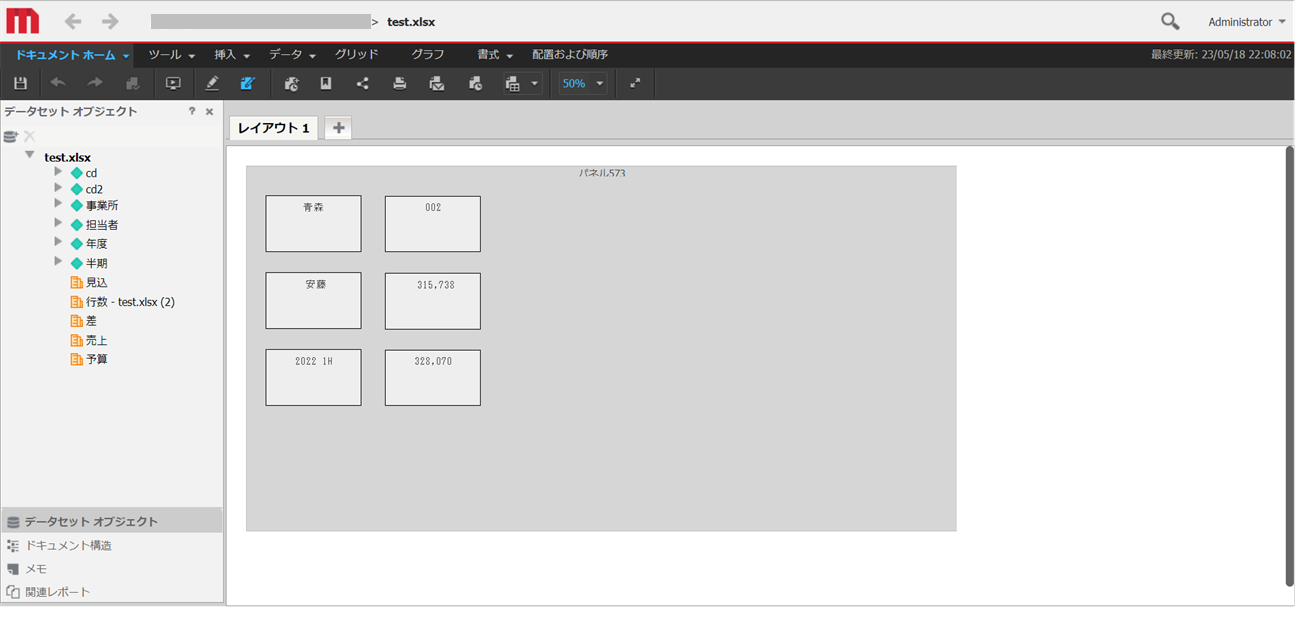
MSTRサポートに問い合わせした結果
MSTR community等で調査を行いましたが、解決策が不明なため、最終的にMSTRサポートに問い合わせを行ったところ、下記の内容をご返信いただきました。
①事象について問題の所在は確認したものの、修正範囲が非常に広く、リスクも多い
⇒そのため現時点では潜在的な問題として修正を行わない
②今後の対処の方法として、ドキュメントのレイアウトデザインを行う際にZoomサイズを100%として1画面に収まるようにレイアウトすることで事象の回避をする。
(2022年9月時点)
再発防止のために
MSTRサポートからのご返信内容からもわかる通り、原因は倍率の設定でした。
Zoom倍率を100%で作成することで再発防止が出来るため、新規でドキュメントを作成する際は、倍率設定にご注意ください。
終わりに
今回はMSTRにおける倍率による罫線の太さの問題と、解決策についてをご紹介いたしました。
ドキュメント作成時は倍率にご注意いただければと思います。
余談ですが、線のオブジェクトを使用した際は太さが変わらなかったので、同じ状況になっている方はそちらも検討してみるのも良いかと思います。
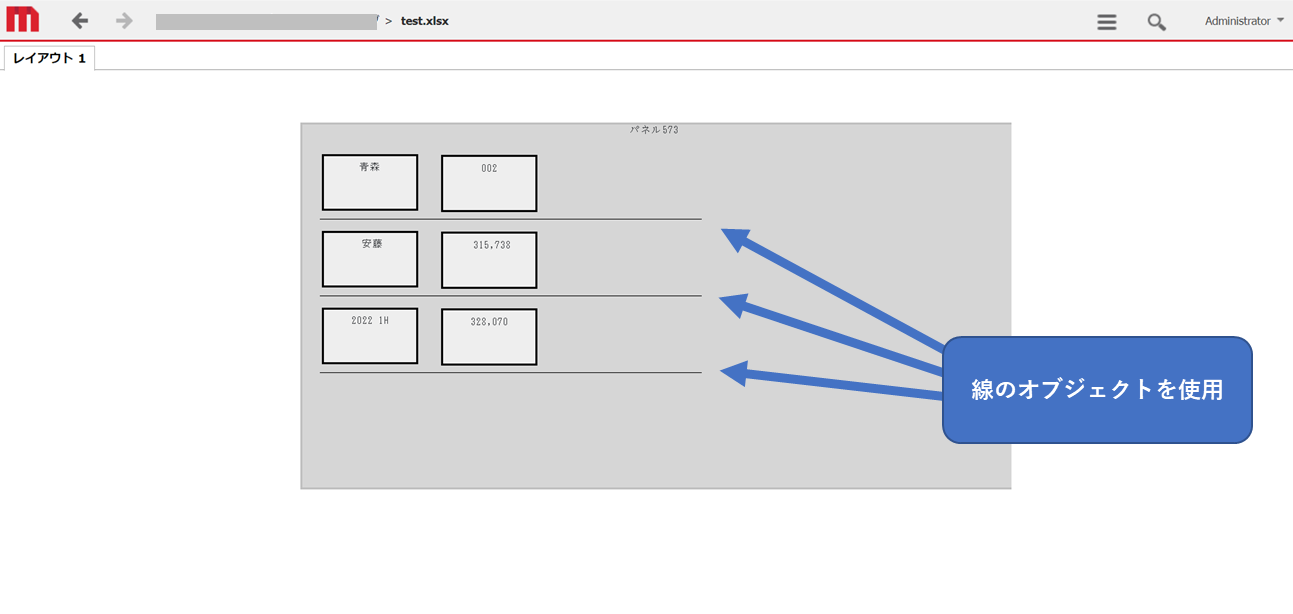
株式会社ジールでは、「ITリテラシーがない」「初期費用がかけられない」「親切・丁寧な支援がほしい」「ノーコード・ローコードがよい」「運用・保守の手間をかけられない」などのお客様の声を受けて、オールインワン型データ活用プラットフォーム「ZEUSCloud」を月額利用料にてご提供しております。
ご興味がある方は是非下記のリンクをご覧ください:
https://www.zdh.co.jp/products-services/cloud-data/zeuscloud/?utm_source=qiita&utm_medium=referral&utm_campaign=qiita_zeuscloud_content-area